
Агуулгын хүснэгт:
- Зохиолч John Day [email protected].
- Public 2024-01-30 11:04.
- Хамгийн сүүлд өөрчлөгдсөн 2025-01-23 15:00.
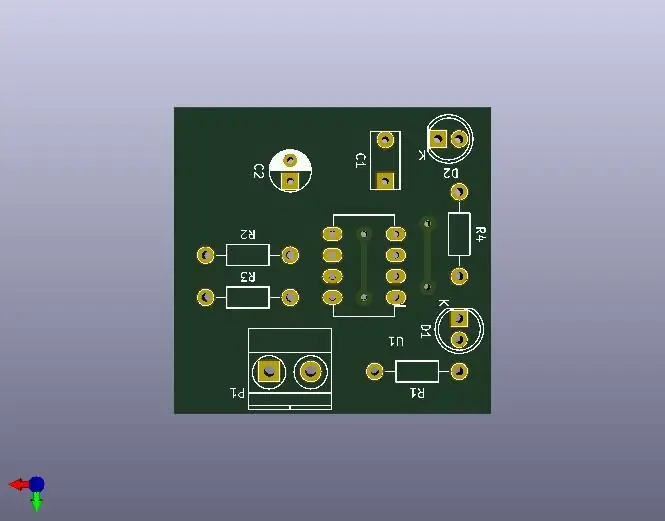
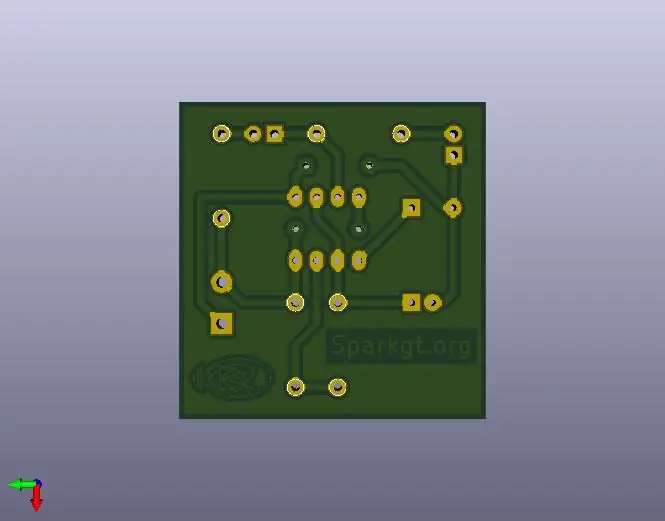
Kicad бол арилжааны ПХБ -д зориулсан CAD системийн үнэгүй, нээлттэй эх үүсвэрийн хувилбар юм, намайг буруугаар битгий ойлгоорой EAGLE гэх мэт зүйлс маш сайн боловч EAGLE -ийн үнэгүй хувилбар заримдаа бүтэлгүйтдэг бөгөөд оюутны хувилбар ердөө 3 жил үргэлжилдэг тул Kicad бол Эдгээр тохиолдолд маш сайн сонголт.
Кикадын тухай бага зэрэг түүх
"KiCad бол Цахим Дизайн Автоматжуулалт (EDA) нээлттэй эхийн програм хангамжийн багц юм. Хөтөлбөрүүд нь Гербер гаралттай Schematic Capture, PCB Layout -ийг зохицуулдаг. Энэхүү багц нь Windows, Linux болон macOS дээр ажилладаг бөгөөд GNU GPL v3 -ийн лицензтэй байдаг."
Кикадын хөгжлийг дэмждэг зарим байгууллагууд нь:
- Греноблийн их сургууль ба GIPSA-лаборатори
- SoftPLC
- CERN
- Raspberry Pi сан
- Ардуино ХХК
- GleSYS
- Digi-Key Electronics
- AISLER
---
ПХБ -ийн зар сурталчилгаа нь CAD -ийн системээр хийгддэг, гэхдээ би бүрмөсөн тайлбарладаггүй EAGLE нь EAGLE -тэй ижил төстэй байдаг. Тайлбарыг буцааж англи (Америкийн Нэгдсэн Улс) руу орчуулах Орчуулах Kicad es una excelente opción para estos casos.
Algunas de las Instituciones que apoyan el desarollo de Kicad хүү:
- Греноблийн их сургууль ба GIPSA-лаборатори
- SoftPLC
- CERN
- Raspberry Pi сан
- Ардуино ХХК
- GleSYS
- Digi-Key Electronics
- AISLER
Алхам 1: Кикад авах
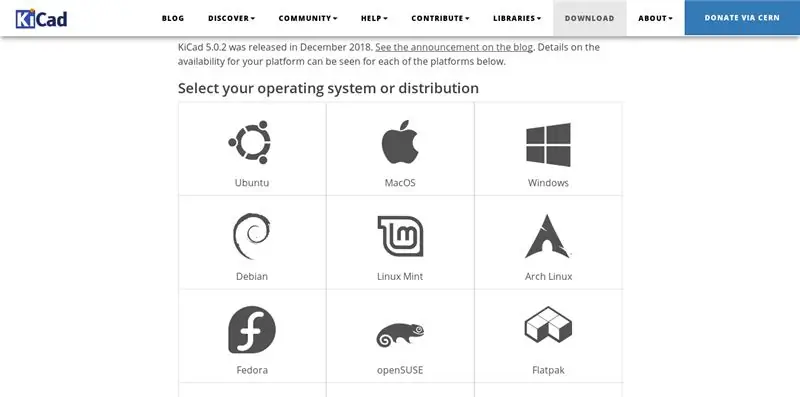
Энэ нь схемийн схемээс ПХБ -ийн загварыг хэрэгжүүлэх хүртэлх 3 зааварчилгааны цуврал болно гэж найдаж байна.
Эхлээд та үүнийг албан ёсны вэбсайтаас татаж авах хэрэгтэй
Энэхүү гарын авлагад ашиглах хувилбар нь 5.0.2 бөгөөд хэсэг хугацааны дараа зарим элементүүдийн байршил өөрчлөгдөж магадгүй юм.
---
Тайлбарыг буцааж англи (Америкийн Нэгдсэн Улс) руу орчуулах Орчуулах 3 -ийн зааварчилгаа
Primero hay que descargarlo desde su página oficial
kicad-pcb.org/download/
Зааварчилгааны зааварчилгаа нь 5.0.2 -т заасны дагуу маш сайн хэрэглэгддэг.
Алхам 2: Шинэ төсөл
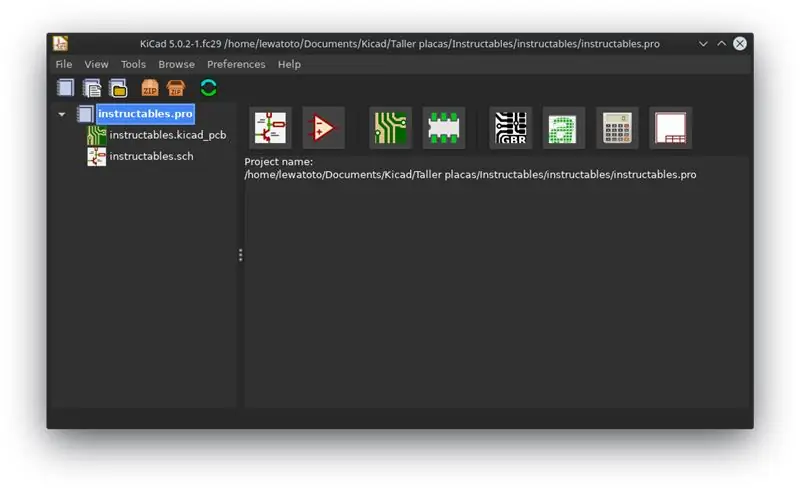
Энэ бол та Kicad -ийг эхлүүлэх үед олох цонх юм, миний хувьд ийм дүр төрхтэй байна, учир нь би Fedora 29 -ийн KDE плазмын эргэлтийг ашиглаж байгаа бөгөөд өөр сэдэв суулгасан болно.
Шинэ төсөл эхлүүлэхийн тулд Файл> Шинэ> Төсөл эсвэл Ctrl+N руу очоод төслийг хадгалах нэр, байршлыг асууна.
Файлуудыг дараах байдлаар ангилдаг.
- . Kicad_pcb өргөтгөлтэй хүмүүс бол ПХБ -ийн хавтангийн загвар юм
- . Sch өргөтгөлтэй байгаа нь схемийн файлууд юм.
---
Тайлбарыг Google Орчуулагчаар монгол (Монгол) руу орчуулах уу?
Архив> Нуэво> Proyecto o en su defecto Ctrl+N, энэ нь ямар ч нэр томъёо биш юм, гэхдээ энэ нь ямар ч ойлголтгүй байх ёстой.
Лав архивын үндсэн хэлбэр нь:
- Los que tienen extensión.kicad_pcb son los hastalıkños de la placa ПХБ
- Los que tienen extensión.sch son los archivos de los diagramas esquemáticos.
Алхам 3: Схем диаграм үүсгэх
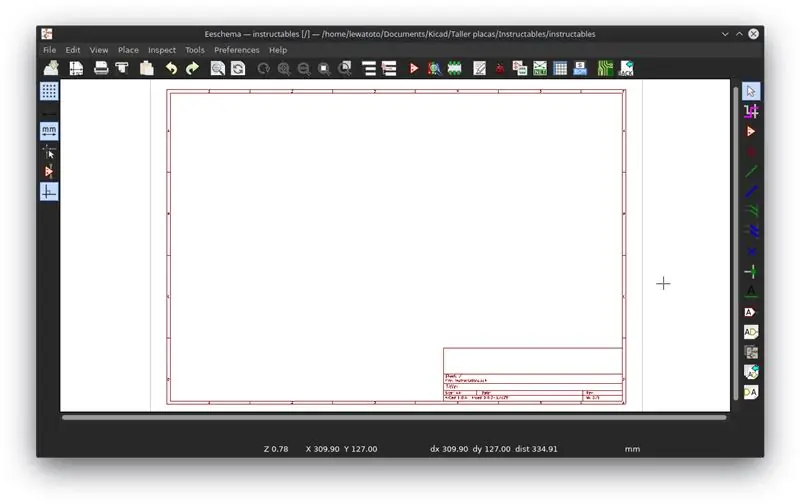
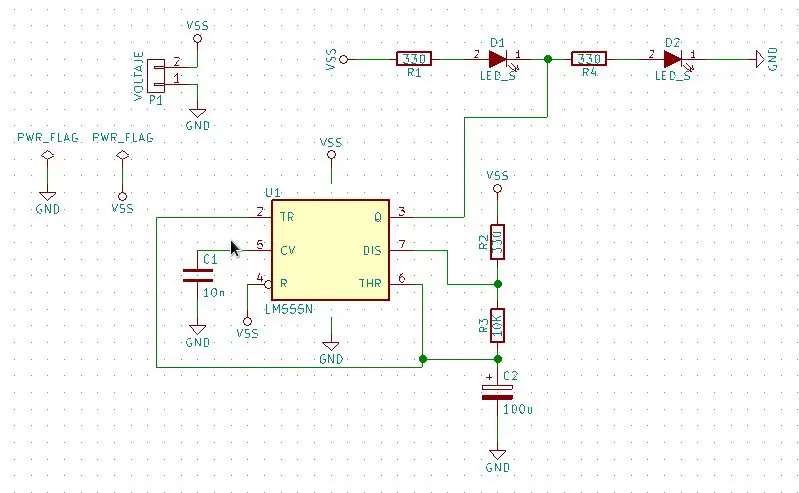
Бид.sch файл дээр давхар товшиж эхлэх бөгөөд үүнийг засварлахын тулд эсемийг нээх болно.
Зарим чухал зүйл бол дэлгэцийн зүүн талд "инч", нөгөө нь миллиметрээр ажиллах "мм" гэсэн хоёр товчлуур байдаг. pcb -ийн дизайныг ажиллуулахдаа данс.
Ажиллах хэлхээ нь 555 гайхалтай.
---
Энэ бол архив.
Algunas cosas importantes, en la parte izquierda de la pantalla there are dos dos botones uno con “in” para trabajar en pulgadas y otro “mm” para trabajar en milímetros, para el diagrama esquemático no es tan importante esto, pero es para que lo tomen en. cuenta al trabajar el hastño del pcb.
El circuito que se trabajará es un 555 гайхалтай.
Алхам 4: Kicad товчлолууд
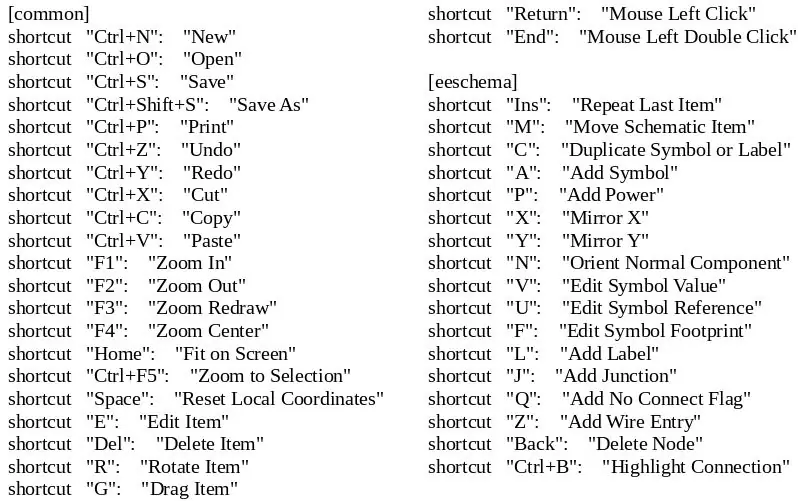
Kicad -д ажиллахын тулд та гарын товчлолыг ашиглаж болно, үүнийг би маш их зөвлөж байна, бидний ашиглах зарим зургууд нь зураг дээр харагдаж байна.
---
Трафабажар нь Kacad se pueden utilizar atajos de teclado, los cuales recomiendo encarecidamente, algunos de los que usaremos son los que se muestran en la imagen.
Алхам 5: Бүрэлдэхүүн хэсгүүдийг нэмэх
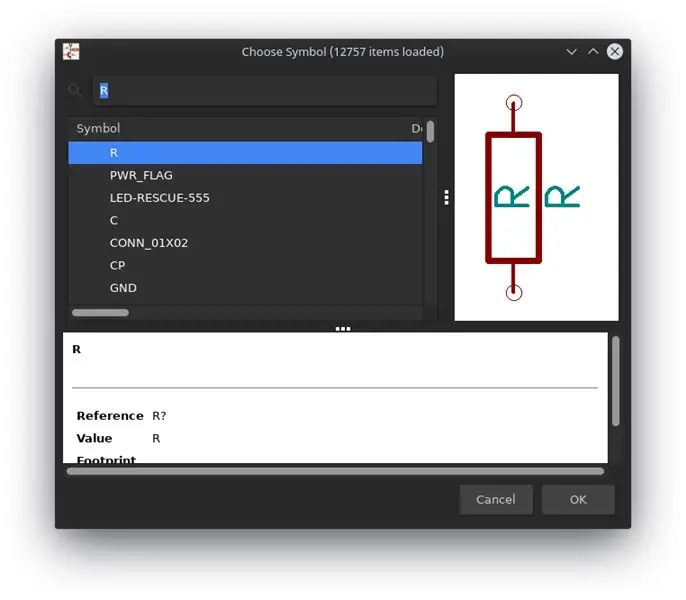
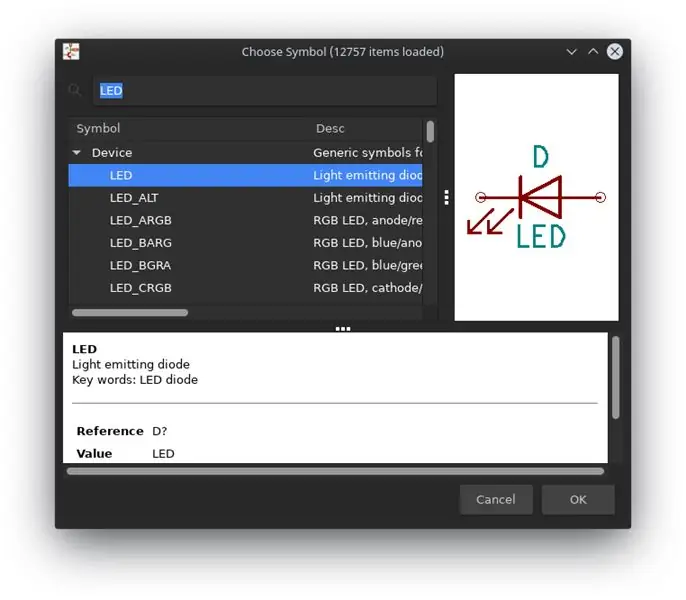
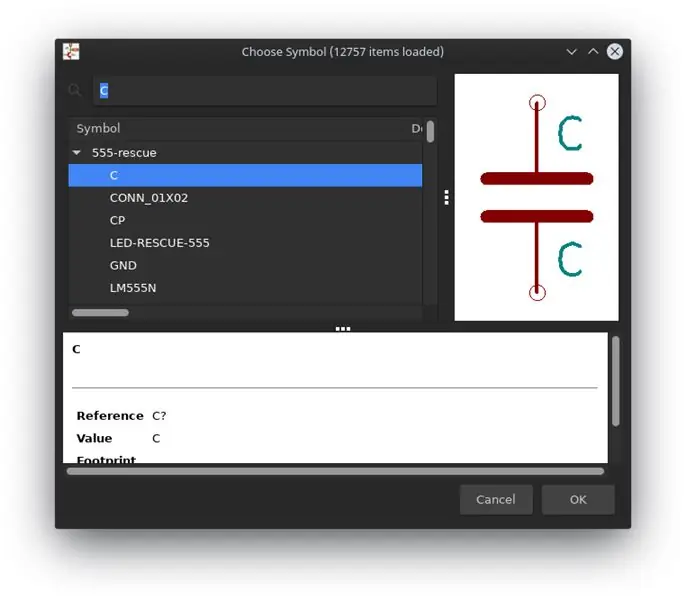
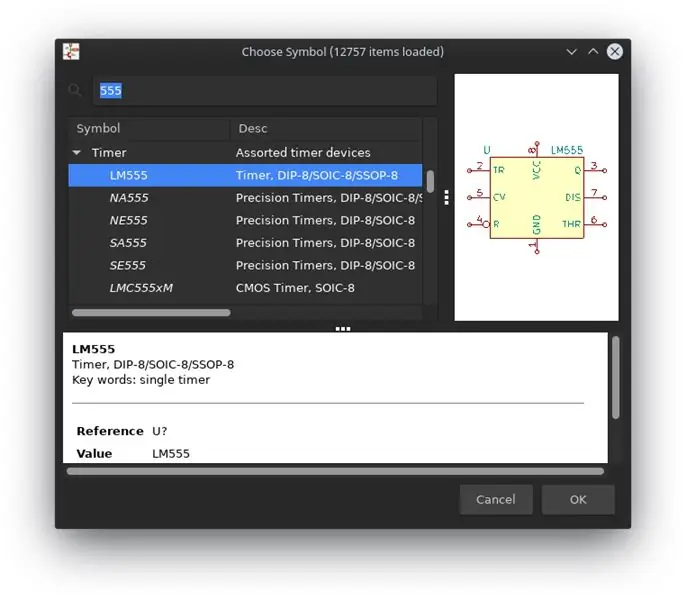
Бүрэлдэхүүн хэсгүүдийг нэмэхийн тулд "A" товчлолыг ашиглана уу. Дараах цонх гарч ирэх бөгөөд та хайлтын талбарт ашиглахыг хүссэн бүрэлдэхүүн хэсгийнхээ нэрийг бичих ёстой, диод, резистор, конденсатор, индукторын хувьд D үсгийг байрлуулна уу., R, C, L болон ерөнхий бүрэлдэхүүн хэсэг гарч ирэх бөгөөд үүнд та хүссэн утгаа өгөх боломжтой болно.
Энэ хэлхээг хийхийн тулд бидэнд дараахь зүйлс хэрэгтэй болно.
- 3R 330
- 1R 10K
- 2 LED
- 1 C 10n
- 1 C 100u
- 1 IC 555
- 1 залгуур 8 зүү
- 1 Терминал блок 2 голтой
Зургууд нь бүрэлдэхүүн хэсгүүдийг хэрхэн яаж хайхыг харуулах болно. VCC ба GND терминалуудын хувьд бид шаардлагатай хэмжээгээр нэмж оруулах болно
---
Агааржуулалтын бүрэлдэхүүн хэсгүүд нь "A" гэсэн ойлголттой байдаг бөгөөд энэ нь эд ангиудыг бүрдүүлдэг, эсэргүүцэл, конденсатор, индуктор юм. colocar las letras D, R, C e L y aparecerá el componente genérico al cual se le puede asignar cualquier valor que queramos.
Дараахь зүйлийг хийх шаардлагатай болно:
- 3R 330
- 1R 10K
- 2 LED
- 1 C 10n
- 1 C 100u
- 1 IC 555
- 1 сокет 8 нарс
- 1 Терминал блок 2 нарс
Маш сайн ойлголттой болохын тулд хамгийн их ашиг тустай байх болно. VCC эсвэл GND -ийн тохиргооноос гадна энэ нь маш чухал юм.
Алхам 6: Бүрэлдэхүүн хэсгүүдийг өөрчилж, холбож эхлээрэй
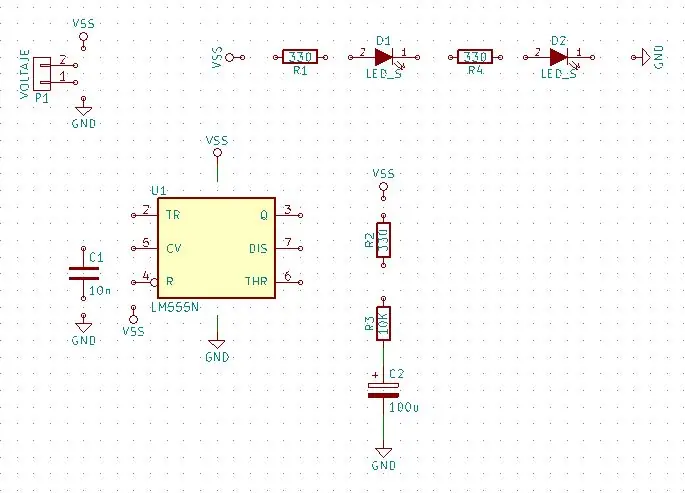
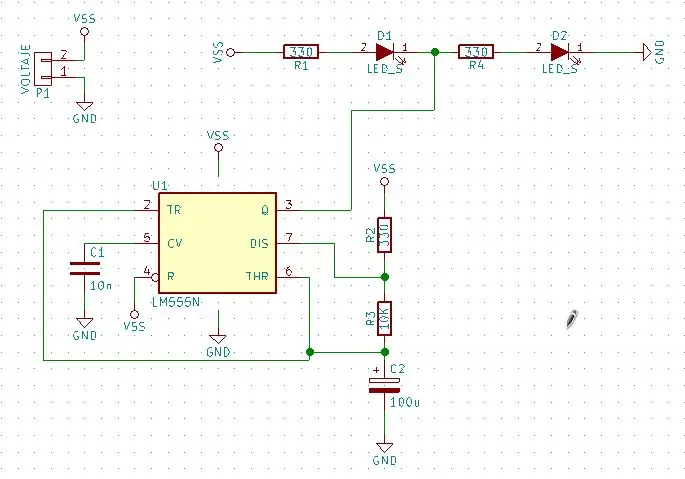
Дараа нь бид хэсгүүдийг "M" товчлуураар зөөж, зурагтай төстэй байдлаар байрлуулах болно, хэрэв шаардлагатай бол элементийг хөдөлгөж байхдаа "R" товчлуураар эргүүлж болно.
Бүрэлдэхүүн хэсгийн шошгын утгыг өөрчлөхийн тулд заагчийг бүрэлдэхүүн хэсэг дээр байрлуулаад "L" товчийг дарахад бид бүрэлдэхүүн хэсгийн шошгоны утгыг өөрчилж болох цонхыг нээнэ.
Бүрэлдэхүүн хэсгүүдийг холбож эхлэхийн тулд "W" товчлолыг ашиглана уу, хэрэв та ямар нэгэн шалтгаанаар кабелийг нэгэн зэрэг асаах юм бол ESC товчлуурыг дарж цуцалж болно.
---
"M" гэсэн хоёр хэлбэрийн дүрслэл нь "R" хэлбэртэй байдаг.
Тэмдэглэл нь "L" гэж нэрлэгддэг бөгөөд энэ нь маш том үүрэг гүйцэтгэдэг.
Энэ нь "W", эсвэл компьютерийн бусад бүрэлдэхүүн хэсгүүдийг ашиглах боломжийг олгодог бөгөөд энэ нь ESC -ийн хуулбарыг хуулбарлах боломжийг олгодог.
Алхам 7: Холболтын алдаа
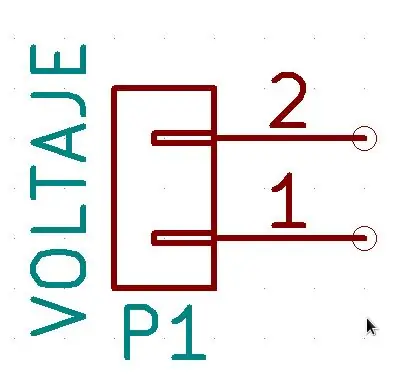
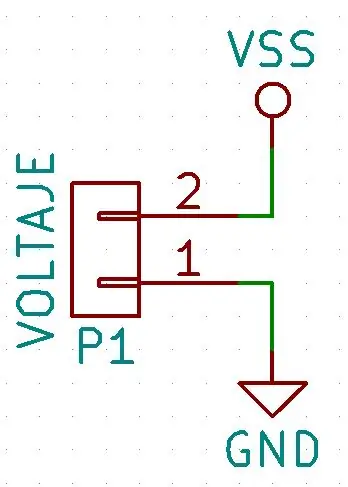
Нийтлэг алдаа бол бүрэлдэхүүн хэсгүүдийн муу холболт бөгөөд холболтыг жижиг тойрог хэлбэрээр тэмдэглэсэн төхөөрөмжүүдийн тээглүүрээс харахад холболт зөв хийгдсэн тохиолдолд энэ нь алга болно.
---
Алдаа гаргахгүй байхын тулд алдаагаа олж харна уу.
Алхам 8: Нуугдсан тээглүүр
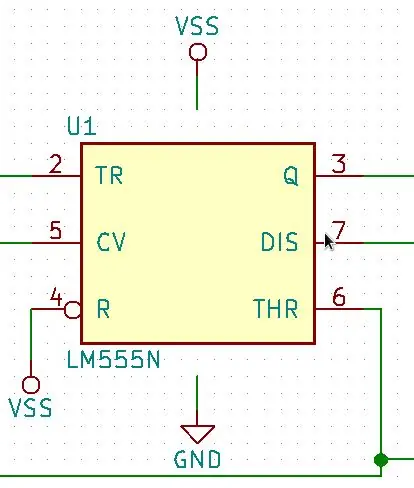

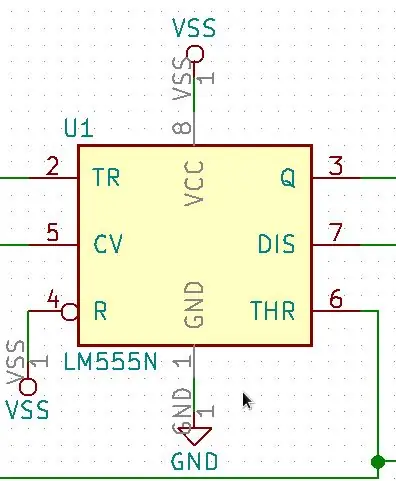
Таны харж байгаагаар нэгдсэн 555 нь VCC ба GND -ийг холбох терминалгүй тул энэ терминалууд нь далд байгаа тул тэдгээрийг харуулахын тулд зүүн талын самбар дээрх улаан хүрээтэй, хоёр цагаан шугамтай эсвэл дотор нь байгаа хэсгийг харуулсан товчлуур дээр дарна уу. Харах> Нуугдсан тээглүүрийг харуулах.
---
Компанийн ажиглалт хийх 555 дугаар холболт байхгүй байна. o en Ver> Mostrar pines ocultos.
Алхам 9: Бүгд зүгээр эсэхийг шалгана уу
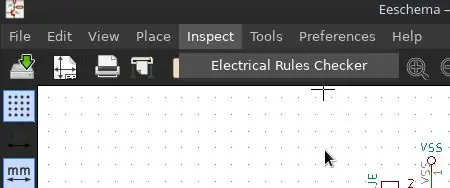
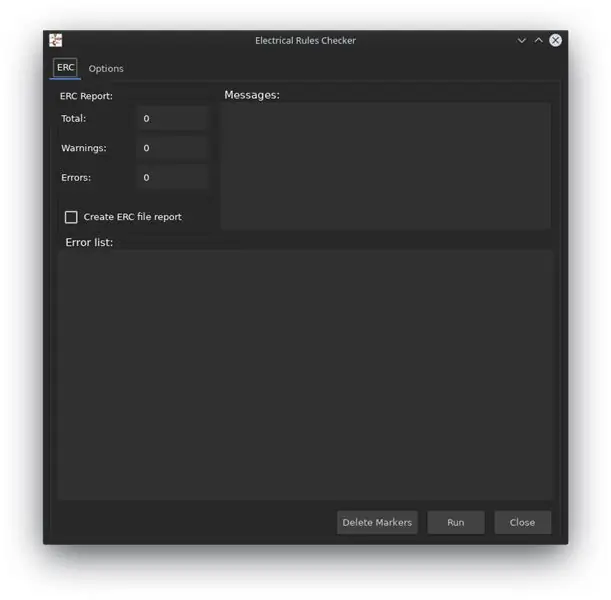
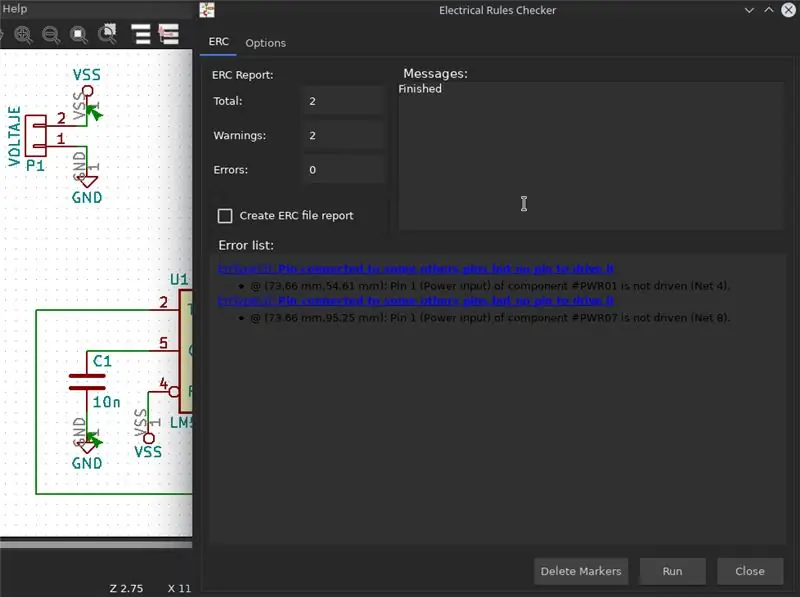
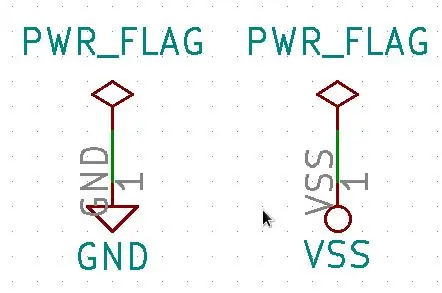
Холболтууд хангалтгүй хийгдсэн эсэхийг шалгахын тулд диаграмын цахилгааны дүрмийг шалгаж үзнэ үү. Үүнийг програмын дээд талын шавьжны улаан товчлуур дээр дарж эсвэл шалгах> Цахилгаан дүрмийн шалгагч (ERC) дээр дарна уу. Эхний зураг дээрх цонх. Үүнийг гүйцэтгэхийн тулд "ажиллуулах" дээр дарахад л алдаа гарсан тохиолдолд энэ нь сумаар харагдана (миний хувьд ногоон өнгөтэй) бөгөөд тэдгээр цонхонд жагсаагдсан болно.
Хамгийн түгээмэл тохиолддог алдаа бол дараахь зүйл юм.
-
ErrType (3): Пин бусад зарим зүүтэй холбогдсон боловч жолоодох зүү байхгүй байна
@ (73.66 мм, 54.61 мм): #PWR01 бүрэлдэхүүн хэсгийн 1 -р зүү (Цахилгаан оролт) нь хөтлөгдөөгүй (Цэвэр 4)
-
ErrType (3): Бусад зүүтэй зүү холбогдсон боловч жолоодох зүү байхгүй байна
@ (73.66 мм, 95.25 мм): #PWR07 бүрэлдэхүүн хэсгийн 1 -р зүү (Цахилгаан оролт) нь хөтлөгдөөгүй (Net 8)
Энэ нь тухайн хэлхээний тэжээлийн эх үүсвэр нь юу болохыг мэдэхгүй бөгөөд VCC ба GND тугууд нь нэг сүлжээгээр холбогдсон цэгүүдийг нэгтгэхээс өөр мэдээлэл өгдөггүй гэсэн үг юм. Бид хоёр PWR_Flag нэмэх шаардлагатай байгаа програмыг бусад бүрэлдэхүүн хэсгүүдийн нэгэн адил нэмж, VCC -тэй холбож, дараа нь ERC дээр "ажиллуулах" товчийг дарахад эдгээр анхааруулга алга болсон байх ёстой.
Үүний тусламжтайгаар бид бүдүүвч диаграмаа аль хэдийн хадгалах боломжтой бөгөөд үүнийг зөвхөн дизайнаас эхлүүлэхийн тулд ПХБ -д ашиглах физик бүрэлдэхүүн хэсгүүдтэй холбох хэрэгтэй.
---
Хяналт шалгалтын дараалал нь ханцуйвчийг бүрдүүлэх явдал юм. ERC), агааржуулалтын систем.
Тэмдэглэл нь "ажиллуулах" товчлуурыг дарахад алдаа гардаг.
Алдаа гарсан тохиолдолд алдаа гарлаа:
-
ErrType (3): Бусад зүүтэй зүү холбогдсон боловч жолоодох зүү байхгүй байна
@ (73.66 мм, 54.61 мм): #PWR01 бүрэлдэхүүн хэсгийн 1 -р зүү (Цахилгаан оролт) нь хөтлөгдөөгүй (Цэвэр 4)
-
ErrType (3): Бусад зүүтэй зүү холбогдсон боловч жолоодох зүү байхгүй байна
@ (73.66 мм, 95.25 мм): #PWR07 бүрэлдэхүүн хэсгийн 1 -р зүү (Цахилгаан оролт) нь хөтлөгдөөгүй (Net 8)
Энэ нь ямар ч утгагүй гэсэн үг юм. PWR_Flag -ийн тохиргоог хийх нь VCC -ийг ашиглах боломжийг олгодог бөгөөд энэ нь ERC -ийн зар сурталчилгааг "ажиллуулах" үүргийг гүйцэтгэдэг.
Тохиромжтой диаграммууд нь бие даан, өөрөөр хэлбэл бие даасан бүрэлдэхүүн хэсгүүдийн аль алинд нь ашиглагддаг диаграмм юм.
Зөвлөмж болгож буй:
Холбоогүй АС хүчдэл илрүүлэгч хэлхээний диаграм: 6 алхам

Холбоогүй AC хүчдэлийн детекторын схем Хэлхээ нь 3 өөр үе шатаас хамаарна. Үүний дараа сул дорой тэмдгийг өгсөн бөгөөд энэ хэлхээ нь Drove -ийг хонх шиг ажиллуулж чадна. Энд би
Кикадаас эхэл - ПХБ -ийн ул мөрийг схемийн тэмдэглэгээнд өг: 9 алхам

Kicad -аас эхэл - ПХБ -ийн ул мөрийг схемийн тэмдгүүдэд хуваарилна уу: Kicad -ийг хэрхэн ашиглах талаархи мини цуврал зааварчилгааг үргэлжлүүлснээр одоо Kicad -ийг ашиглаж эхлэх үед уг тэмдгийг холбоход хамгийн төвөгтэй зүйл бол бидэнд байгаа хэсэг юм. схемийн бэлгэдэл бол бидний олж авсан бодит хэсгүүдэд
Угаалгын машины моторын утас диаграм: 6 алхам

Угаалгын машины моторын утас диаграм: Угаалгын машины мотор эсвэл бүх нийтийн моторыг утсаар холбохын тулд бидэнд угаалгын машины моторын холболтын диаграм гэдэг диаграм хэрэгтэй болно. ижил диаграм
Урсгал диаграм ашиглан програмчлал эхлүүлэх: 7 алхам

Урсгал диаграм ашиглан програмчлал эхлүүлж байна: Төсөлдөө PIC микро хянагч ашиглаж эхэлж байна уу? Таны програм зүгээр л ажиллахгүй байгаа үед тэдгээр нь маш хэрэгтэй боловч маш их урам хугардаг. Энэ бол схемийг зурах замаар санаагаа цэгцлэх нэг арга юм. Мэргэжлийн програмистууд ийм байдлаар ихэвчлэн
Бэлдээд анхаар эхэл! Гэрэл: 7 алхам (зурагтай)

Бэлдээд анхаар эхэл! Гэрэл: Энэ бол миний одоогоор орон нутгийн байлдааны роботын клубт ажиллаж байгаа төсөл юм. Энэ бол LED гэрлийн систем бөгөөд тэмцээн эхлэх үед жолооч нарт дохио өгөх болно. Миний зорьж байсан зорилтууд энд байна:- Бие бялдрын хувьд хуучин хэв маягийн хөдөлгөөнтэй төстэй харагдаж байна
